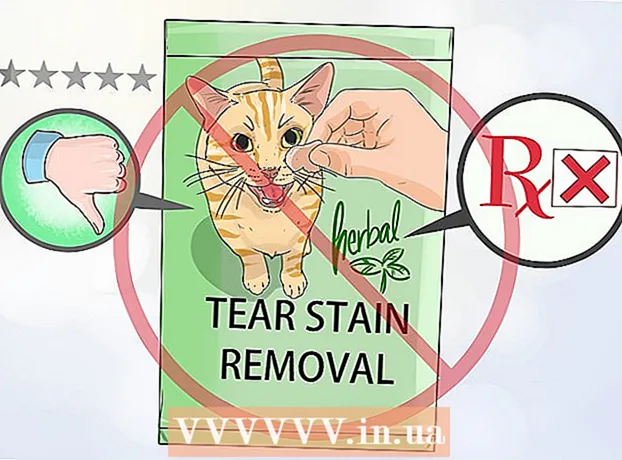Autorius:
Lewis Jackson
Kūrybos Data:
9 Gegužė 2021
Atnaujinimo Data:
1 Liepos Mėn 2024

Turinys
Šis „wikiHow“ moko, kaip įjungti „iPhone“ nustatymų kūrėjo parinktis naudojant „Mac“ kompiuterį ir „Apple“ „Xcode“ kūrimo programinę įrangą.
Žingsniai
1 dalis iš 2: Atsisiųskite „Xcode“ į „Mac“
Kompiuteryje atidarykite žiniatinklio naršyklę. Turite atsisiųsti integruotą kūrimo aplinką (IDE) „Xcode“ apie kompiuterį prieš pradedant naudotis „iPhone“ kūrėjo parinktimis.
- „Xcode“ yra tik „Mac“ programa. Programinę įrangą galima paleisti tik „Mac OS“ kompiuteriuose.

Apsilankykite puslapyje Kūrėjų atsisiuntimai „Apple“. Čia galite gauti naujausią beta versiją (beta), kurią „Apple“ išleidžia programinės įrangos kūrėjams.
Prisijunkite naudodami „Apple ID“. Įveskite el. Pašto adresą ir slaptažodį, kad prisijungtumėte prie kūrėjų portalo naudodami „Apple ID“.
- Jei anksčiau kompiuteryje neprisijungėte prie „Apple ID“, turėsite patvirtinti savo tapatybę įvesdami patvirtinimo kodą. Šį kodą galite pasiekti „iPhone“ arba bet kuriame įrenginyje, kuriame automatiškai prisijungėte prie „Apple ID“.

Spustelėkite mygtuką parsisiųsti (Atsisiųsti) šalia „Xcode“. Po pavadinimu Išleisti programinę įrangąSpustelėkite mygtuką Atsisiųsti šalia naujausios „Xcode“ versijos (galbūt „Xcode 8.3.1“ arba naujesnės versijos). „Mac App Store“ peržiūros puslapis pasirodys naujame skirtuke.
Spustelėkite Žiūrėti „Mac App Store“ (Žr. „Mac App Store“). Šis mygtukas yra kairėje naršyklės ekrano pusėje.
Spustelėkite Atidarykite „App Store“ (Atidarykite „App Store“) iššokančiajame laukelyje. „Xcode“ bus atidaryta „Mac“ „App Store“ programoje.
Spustelėkite mygtuką Gaukite (Gauti) iškart po „Xcode“ piktograma viršutiniame kairiajame „App Store“ lango kampe. Šis mygtukas pasikeis į Instaliuoti programą žalias.
Spustelėkite mygtuką Instaliuoti programą žalias. Naujausia „Xcode“ versija bus atsisiųsta ir įdiegta jūsų kompiuteryje. skelbimas
2 dalis iš 2: Įjungti „iPhone“ kūrėją
„Mac“ kompiuteryje atidarykite „Xcode“ programą.
- Pirmą kartą atidarydami „Xcode“ turėsite sutikti su programinės įrangos sąlygomis ir licencijos sutartimi. Po to įdiegiamos programinės įrangos dalys ir baigtas „Xcode“ diegimas.
Prijunkite „iPhone“ prie „Mac“. USB kabeliu prijunkite telefoną prie kompiuterio.
„IPhone“ atidarykite programą „Nustatymai“. Pilka pavarų formos programa yra „iPhone“ pagrindiniame ekrane.
Slinkite žemyn ir palieskite Programuotojas. Ši parinktis automatiškai pasirodys šalia „iPhone“ nustatymų meniu esančio plaktuko piktogramos, kai įjungsite telefoną prie kompiuterio, kai vykdote „Xcode“. Tai reiškia, kad „iPhone“ yra įjungtas kūrėjo režimas. Dabar galite pradėti rekomenduoti programas, tikrinti žurnalus ir naudoti kūrėjo nustatymus įrenginyje. skelbimas
Įspėjimas
- „Xcode“ užima apie 5 GB vietos, tačiau programinei įrangai reikia daug laisvos vietos diske, kad ji būtų naudojama kaip apsikeitimo priemonė. Apsikeitimo sritis naudojama tik tada, kai pilna fizinė atmintis (RAM), tačiau negalite įkelti „Xcode“, kai pagrindiniame kompiuterio diske nėra 15–20 GB laisvos atminties.